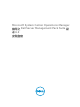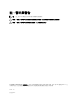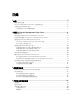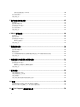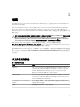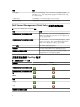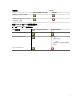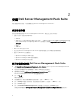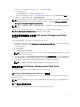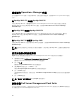Microsoft System Center Operations Manager 適用之 Dell Server Management Pack Suite 版 本 6.
註、警示與警告 註: 「註」表示可以幫助您更有效地使用電腦的重要資訊。 警示: 「警示」表示有可能會損壞硬體或導致資料遺失,並告訴您如何避免發生此類問題。 警告: 「警告」表示有可能會導致財產損失、人身傷害甚至死亡。 Copyright © 2016 Dell Inc. 版權所有。本產品受美國與國際著作權及智慧財產權法保護。Dell™ 與 Dell 徽標是 Dell Inc.
目錄 1 概觀...........................................................................................................................5 本文件使用的詞彙...................................................................................................................................5 Dell Server Management Pack Suite 支援的監視功能.......................................................................... 6 支援監視功能的 OpsMgr 版本 .......................................................................................................
管理伺服器動作帳戶 (MSAA)..........................................................................................................20 受管系統的需求.................................................................................................................................... 21 功能管理工作........................................................................................................................................ 21 5 無代理程式監視功能......................................................................................
1 概觀 本指南提供在 Microsoft System Center Operations Manager 安裝、設定和使用 Dell Server Management Pack Suite 6.2 版的資訊。 Dell Server Management Pack Suite 6.
詞彙 是指 Dell 伺服器 Dell PowerEdge 伺服器、Dell PowerVault 大型和模組化伺服器,支 援的機架工作站、Dell 品牌的 OEM 伺服器和 Dell OEM Ready 伺服 器,除非另有說明。 代理程式監視 伺服器與機架工作站代理程式監視,除非另有說明。 無代理程式監視 伺服器與機架工作站無代理程式監視,除非另有說明。 Dell Server Management Pack Suite 支援的監視功能 表 2.
OpsMgr 監視功能 2012 R2/ 2012 SP1/ 2012 2007 R2 機箱模組化伺服器相互關聯 機箱共用儲存體元件與 Dell 模組化 伺服器的相互關聯 支援 OpsMgr 的 Dell 硬體裝置版本 表 4.
安裝 Dell Server Management Pack Suite 2 本節主題說明如何安裝、升級和解除安裝 Dell Server Management Pack Suite。 事前準備作業 若要在管理伺服器安裝 Dell Server Management Pack Suite,確定您已安裝下列項目: • 安裝下列其中一個版本的 OpsMgr: – 2012 R2 – 2012 SP1 — 在執行 OpsMgr 2012 SP1 的系統上,下載及套用 Microsoft 知識庫文章 KB2826664 所提 供的 Update Rollup 2 for OpsMgr 2012 SP1。更多資訊,請參閱 support.microsoft.com/kb/ 2802159 – 2012 – 2007 R2 • Microsoft .NET 版本 3.
安裝 Dell Server Management Pack Suite 後,下列內容隨即自動匯入: • 代理程式監視功能。 • 如果事前準備作業完成,則是無代理程式監視功能。 • Dell Feature Management Pack。功能管理儀表板顯示於 OpsMgr 主控台的 Monitoring (監視) → Dell 下方。關於匯入監視功能,請參閱個別監視章節。 註: 無代理程式監視功能必須在用來監視 Dell 伺服器的所有管理伺服器上執行安裝程式。安裝程式會在 管理伺服器登錄 Dell Device Helper Utility (COM+ 應用程式)。預設位置是 C:\Program Files\Dell Management Packs\Server Mgmt Suite\6.2\Library.
從舊版的 Operations Manager 升級 您可以遵照 Microsoft 指南,升級至 OpsMgr。如需支援的升級藍本,請參閱 Microsoft System Center 說明 文件。 從 OpsMgr 2012 SP1 升級至 OpsMgr 2012 R2 升級至 OpsMgr 2012 R2 不會影響現有的 Dell Server Management Pack Suite 功能和功能性。關於從 OpsMgr 2012 SP1 升級至 OpsMgr 2012 R2 的資訊,請參閱 technet.microsoft.com/en-us/library/ dn249707.aspx。 從 OpsMgr 2012 升級至 OpsMgr 2012 SP1 升級至 OpsMgr 2012 SP1 不會影響現有的 Dell Server Management Pack Suite 功能和功能性。關於從 OpsMgr 2012 升級至 OpsMgr 2012 SP1 的資訊,請參閱 technet.microsoft.com/en-us/library/ jj899854.
使用安裝程式移除 Dell Server Management Pack Suite 若要使用安裝程式移除 Dell Server Management Pack Suite: 1. 從解壓縮位置執行 Dell_Server_Management_Pack_Suite.exe 檔案。 即顯示 Dell Server Management Suite Pack 歡迎畫面。 2. 按一下 下一步。 3. 選取 Remove (移除),然後按一下 Next (下一步)。 Remove the Program (移除程式) 畫面隨即顯示 4.
註: 假如沒有社群字串 Run As account (執行身分帳戶),請建立一個。如需更多資訊,請參閱建立 SNMP 監視的執行身分帳戶。 註: 如果您使用多個執行身分帳戶來探索裝置,請將各裝置與其執行身分帳戶建立關聯。如需更多資 訊,請參閱為多個執行身分帳戶建立關聯。 8. 按一下 OK (確定)。 9. 完成精靈後,按一下 Close (關閉)。 為 SNMP 監視建立執行身分帳戶 1. 啟動 OpsMgr 2012 並按一下 Administration (管理)。 2. 在 Administration (管理) 窗格中,瀏覽至 Run As Configuration (執行身分設定) → Accounts (帳戶)。 3. 以滑鼠右鍵按一下 Accounts (帳戶) 並按一下 Create Run As Account (建立執行身分帳戶)。 隨即顯示 Introduction (簡介) 畫面。 註: 如需更多網路監視執行身分帳戶的資訊,請參閱 Microsoft TechNet 網站: technet.microsoft.
3 安裝監視功能 本章節中的主題說明如何使用 Dell 功能管理儀表板安裝、升級與移除監視功能。 您可以使用 OpsMgr Import Management Packs (匯入管理套件) 精靈,或是使用 Dell 功能管理儀表板匯入 監視功能管理組件,將監視功能匯入 OpsMgr。進階微調監視功能請使用功能管理儀表板。如需更多資訊,請 參閱各監視功能下方的功能管理工作。 將 Dell Server Management Pack 匯入 OpsMgr 若要匯入 Dell Server Management Pack,請使用 OpsMgr Import Management Pack 精靈。 1. 啟動 OpsMgr 主控台。 2. 在瀏覽窗格上按一下 Administration (管理)。 3. 展開 Administration (管理),用滑鼠右鍵按一下 Management Packs (管理組件),並選取 Import Management Packs (匯入管理組件)。 4.
使用功能管理儀表板匯入監視功能 功能管理儀表板可讓您檢視可用的 Dell Server Management Pack Suite 監視功能,並且自動加以設定,匯 入、升級和移除特定功能所需要的管理組件。 在分散式設定 (包括 OpsMgr 2012 的分散式資源池) 中,會先選取安裝 Dell Server Management Pack 套件的 管理伺服器,負責代管全部的功能。 若要匯入監視功能: 1. 啟動 OpsMgr 主控台。 2. 在 Navigation (瀏覽) 窗格上,按一下 Monitoring (監視)。 3. 展開 Monitoring (監視) → Dell → Feature Management Dashboard (功能管理儀表板)。 圖 1.
圖 2. 功能管理儀表板 4. 選取想要安裝的監視功能。 5. 在 Tasks (作業) 窗格下方,展開 Dell Monitoring Feature Tasks (Dell 監視功能作業)。 圖 3. Dell 監視功能作業 6. 按一下作業,匯入/升級功能。 7. 在 Run Task (執行作業) 畫面中,確定選取 Use the predefined Run As Account (使用預先定義的執行身 分帳戶) 選項。 8. 按一下 Run (執行)。 9.
圖 4. 作業狀態 10. 針對想要啟用的各項監視功能,重複步驟 4 至 9。 註: 等待作業完成,然後再使用功能管理儀表板啟動其他作業。 使用功能管理儀表板升級監視功能 1. 啟動 OpsMgr 主控台。 2. 在 Navigation (瀏覽) 窗格上,按一下 Monitoring (監視)。 3. 按一下 Dell → Feature Management Dashboard(功能管理儀表板)。 4. 選取想要升級的監視功能。 5. 在 Tasks (作業) 窗格下方,展開 Dell Monitoring Feature Tasks (Dell 監視功能作業)。 6. 按一下要執行的升級工作。 7. 在 Run Task (執行作業) 升級畫面中,選取 Use the predefined Run As Account (使用預先定義的執行身 分帳戶) 選項。 8.
表 5.
警示: 如果有任何必須覆寫且將導致資料遺失的相依性或關聯,作業將失敗並顯示適當的訊息。若要 繼續執行作業,請按一下 Override (覆寫),將 AutoResolve Warnings/Errors (自動解決警告/錯誤) 覆寫設為 True (是)。如需更多資訊,請參閱功能管理儀表板工作失敗。 8.
4 代理程式型監視功能 代理程式型監視功能支援 Dell PowerEdge 大型與模組化伺服器、Dell PowerVault 儲存伺服器、Dell OEM Ready 伺服器、執行支援的 Windows 作業系統與 OpenManage Server Administrator (OMSA) 之 Dell Precision 機架的探索與監視。如需有關支援 OMSA 版本的資訊,請參閱 Microsoft System Center Operations Manager 適用之 Dell Server Management Pack Suite 版本 6.
管理伺服器 (MS) 需求 支援的作業系統 針對管理伺服器,OpsMgr 支援下列作業系統: • 若為 OpsMgr 2012 R2、OpsMgr 2012 SP1 與 OpsMgr 2012,請參閱 technet.microsoft.com/en-us/ library/hh205990.aspx。 • 若為 OpsMgr 2007 R2,請參閱 technet.microsoft.com/en-us/library/bb309428(en-us).aspx。 軟體需求 表 7.
特色 使用者權限 使用者 (或更高) 權限輸入工作憑證來執行清除 ESM 記錄工作。 受管系統的需求 在受管系統安裝任何支援的 Server Administrator 版本 (包括 Server Administrator Storage Management Service)。 註: 如果要在受管系統上升級或解除安裝 Server Administrator,受管系統的警示檢視可能顯示下列錯 誤:Script or Executable failed to run (程序檔或可執行檔執行失敗)。如果受管系統不管理 伺服器,請將系統切換為維護模式,直到完成升級或解除安裝為止。如果受管系統為管理伺服器,您可 以在完成升級或解除安裝後手動關閉警示。 註: 在使用 Server Administrator 7.2 DRAC 工具的系統上,建議升級至 Server Administrator 7.4 DRAC 工具或更新版。 註: 如需受管系統支援作業系統的更多資訊,請參閱 Dell OpenManage 伺服器管理員安裝指南,網址 是:dell.
工作 說明 設定為代理程式型詳細功能 如果系統正在執行可擴充功能,Feature Management Dashboard (功能管理儀表板) 會從 可擴充功能切換為詳細功能。 從舊版升級時,執行這項工作即可使用這項監視功 能的最新版本。 設定資訊警示開啟 使用代理程式可擴充監視時,資訊警示是開啟的。 設定資訊警示關閉 使用代理程式可擴充監視時,資訊警示是關閉的。 更新儀表板 更新功能管理儀表板。 註: 重新整理儀表板工作可能不會立即更新儀 表板;它可能需要幾分鐘才能更新儀表板內 容。 重新整理節點計數 更新節點計數。 移除代理程式型監視功能 移除代理程式型監視功能。 22
5 無代理程式監視功能 透過伺服器的 iDRAC 使用 WS-MAN 和 SNMP,無代理程式監視功能可提供詳細目錄與監控第 12 代和第 13 代的 Dell PowerEdge 伺服器、Dell PowerVault 系統、支援的 Dell Precision 機架、DELL 品牌的 OEM 伺服 器和 Dell OEM Ready 伺服器。 如果符合事前準備作業,Dell Server Management Pack Suite 安裝程式會自動匯入無代理程式監視功能。 管理組件 匯入 Dell Server Management Pack Suite 管理組件後,OpsMgr 主控台的 Administration (管理) 窗格應出現 下列管理組件。如需更多資訊,請參閱 Importing Dell Server Management Packs into OpsMgr (將 Dell Server Management Pack 匯入 OpsMgr)。 表 10.
管理伺服器 (MS) 需求 表 11. 軟體先決條件 軟體 用途 (必備) OpsMgr 2012 或更新版本 執行 OpsMgr 2012 的管理伺服器才有無代理程式監 視功能。 (必備) Microsoft 的 SMASH Library MPB 無代理程式監視功能需要有 Microsoft 的 SMASH Library MPB,才能探索 Dell 伺服器。如需更多資 訊,請參閱安裝 WS 管理與 SMASH 裝置範本。 (可選) Dell License Manager (僅限 iDRAC7 或更新版 若要啟動 Dell License Manager 主控台,請部署授 本系統) 權並收集報告;在管理伺服器上安裝 Dell License Manager。如需更多資訊,請參閱 Dell License Manager 使用者指南,網址是:dell.
工作 說明 設定為無代理程式可擴充功能 如果系統執行的是詳細功能,Feature Management Dashboard (功能管理儀表板) 會從 詳細功能切換為可擴充功能。 從舊版升級時,執行這項工作即可使用這項監視功 能的最新版本。 設定為無代理程式詳細功能 如果系統執行的是可擴充功能,Feature Management Dashboard (功能管理儀表板) 會從 可擴充功能切換為詳細功能。 從舊版升級時,執行這項工作即可使用這項監視功 能的最新版本。 將無代理程式設定為偏好的監視方法 當代理程式監視功能和無代理程式監視功能監視設 定中的 Dell 伺服器和機架式工作站時,將無代理程 式監視功能設定為 Dell 伺服器和機架式工作站慣用 監視方式。 為執行身分帳戶建立關聯 此工作為用於 SMASH 探索的執行身分帳戶,與健 全狀況監視所需的所有 Dell 伺服器物件建立關聯。 如需更多資訊,請參閱為執行身分帳戶建立關聯工 作。 移除無代理程式監視功能 移除無代理程式監視功能。 更新儀表板 更新功能管理儀表板。 註: 重新整理儀表板工作可能不會立即更新儀 表板;它可能需要幾分
6 DRAC 監視功能 DRAC 監視功能使用 SNMP 支援探索及監視各代 iDRAC (iDRAC6、iDRAC7 和 iDRAC 8 系統)。 管理組件 成功匯入 Dell Server Management Pack Suite 管理組件後,OpsMgr 主控台的 Administration (管理) 窗格應 出現 DRAC 監視功能與需要的管理組件表所列的管理組件。如需更多資訊,請參閱 Importing the Dell Server Management Packs into OpsMgr (將 Dell Server Management Pack 匯入 OpsMgr)。 表 13. DRAC 監視功能與需要的管理組件 特色 管理組件的預設位置 需有 Management Pack DRAC 監視 資料庫 資料庫 • Dell.Connections.HardwareLibrary. mp • Dell.OperationsLibrary.Common.mp C:\Program Files\Dell Management Packs\Server Mgmt Suite\6
軟體 用途 Dell License Manager 使用者指南,網址是: dell.com/support/home。 (可選) Dell OpenManage Power Center 若要啟動 Power Center 主控台,請在管理伺服器上 安裝 Dell OpenManage Power Center。如需更多 資訊,請參閱 Dell OpenManage Power Center 安 裝指南 (dell.
7 機箱監視功能 機箱監視功能支援在 Dell PowerEdge FX2/FX2s 機箱、Dell PowerEdge VRTX 機箱、Dell PowerEdge M1000e 機箱及使用 SNMP 與 WS-MAN 的 Dell OEM Ready 機箱上,對 Chassis Management Controller (CMC) 的探索與監視。 機箱監視功能也支援詳細監視 OpsMgr2012 中的個別機箱元件。 管理組件 成功匯入 Dell Server Management Pack Suite 管理組件後,OpsMgr 主控台的 Administration (管理) 窗格應 出現下列管理組件。如需更多資訊,請參閱 Importing Dell Server Management Packs into OpsMgr (將 Dell Server Management Pack 匯入 OpsMgr)。 下表列出機箱監視功能所需管理組件。 表 16.
• 請確定有 WS-MAN (WS-Management) 連線 機箱監視需求 • 為確保插槽探索和相互關聯可運作,請確定您已安裝 Dell Device Helper Utility。 • 如欲監視機箱控制器、IO 模組、IO 模組群組、電源供應器和電源供應器群組的元件,啟用 RACADM 公用 程式。 如僅需監視機箱控制器、IO 模組、IO 模組群組、電源供應器和電源供應器群組的元件之健全狀 況,現在將需要 RACADM 公用程式。 • 若要監視機箱裝置的健全狀況,在社群字串執行身分帳戶與 SNMP 監視帳戶之間建立關聯,目標為 Dell Modular Chassis 類別或個別機箱物件 (如果不同的機箱裝置有不同的執行身分帳戶)。 • 若要探索機箱插槽與 CMC 的機箱插槽摘要,請建立執行身分帳戶,然後建立它與 Dell CMC Login Account (Dell CMC 登入帳戶) 設定檔的關聯。另外,從 OpsMgr 主控台啟用 CMC Slot Discovery (CMC 插槽探索)。如需更多資訊,請參閱為伺服器模組與機箱插槽摘要建立關聯,設定 Dell 機箱管理控制器功
註: 在事件記錄檔中,略過重新匯入現有管理組件時,錯誤記錄檔下方出現的相關錯誤。Feature Management Dashboard (功能管理儀表板) 重新匯入在匯入監視功能時就已經匯入的相依管理組件時, 就會發生這些錯誤。 註: 等待工作完成 (檢視儀表板中的狀態更新變更),然後再使用功能管理儀表板啟動其他工作。 表 17.
8 機箱模組化伺服器相互關聯功能 機箱模組化伺服器相互關聯功能支援: • 使用含有機箱插槽的無代理程式或代理程式型的監視功能建立已探索到的 Dell 模組化伺服器間的相互關 聯。 註: CMC 插槽探索預設停用。因此請啟用 CMC 插槽探索,相互關聯功能才能作用。 • 機箱共用儲存體元件與 Dell 伺服器的相互關聯。 註: 匯入機箱詳細監視,讓機箱共用元件與 Dell 伺服器相互關聯。 管理組件 成功匯入 Dell Server Management Pack Suite 管理組件後,OpsMgr 主控台的 Administration (管理) 窗格應 出現下列管理組件。如需更多資訊,請參閱 Importing Dell Server Management Packs into OpsMgr (將 Dell Server Management Pack 匯入 OpsMgr)。 表 18. 機箱模組化伺服器相互關聯監視功能與所需管理組件 特色 管理組件的預設位置 機箱模組化伺服器相互關聯 資料庫 需有 Management Pack 資料庫 • C:\Program Files\Dell
啟用 Proxy 代理程式: 1. 在 OpsMgr 主控台中,按一下 Administration (管理)。 2. 在 Administration (管理) 窗格中,展開 Administration (管理) → Device Management (裝置管理) → Management Servers (管理伺服器)。 3. 選取探索到機箱裝置的管理伺服器。 4. 按滑鼠右鍵後選取 Properties (屬性)。 5. 在 Management Server Properties (管理伺服器內容) 中,按一下 Security (安全性)。 6. 選取 Allow this server to act as a proxy and discover managed objects on other computers (允許此 伺服器做為 Proxy,並探索其他電腦上的受管物件)。 7.
9 故障排除 以下章節提供安裝相關錯誤的故障排除資訊。 功能管理儀表板未填入 在分散式設定中,會先選取安裝 Dell Server Management Pack 套件的管理伺服器,負責代管探索、警示和 工作這類全部的功能管理活動。最先安裝 Dell Server Management Pack Suite 的管理伺服器,會填入功能管 理儀表板。然而,如果沒有在管理伺服器執行安裝程式,就已經手動匯入功能監視管理組件,則不會選取功能 管理組件主機,因而不會填入功能管理儀表板。 若要填入功能管理儀表板: 1. 在 OpsMgr 主控台中,按一下 Authoring (製作)。 2. 在 Authoring (製作) 中,展開 Management Pack Objects (管理組件物件)。 3. 按一下 Object Discoveries (物件探索)。 4. 在 Look for: (尋找:) 欄位中搜尋 Dell Feature Management Host Discovery。 5.
6. 在 Run Task — Upgrade Monitoring Feature (執行作業 — 升級監視功能) 畫面按一下 Override (覆 寫)。 Override Task Parameters (覆寫作業參數) 隨即顯示。 7. 從 New Value (新值) 欄的下拉式功能表中,將 AutoResolve Warnings/Errors (自動解決警告/錯誤) 的值 變為 True (是)。 8. 按一下 Override (覆寫)。 9. 按一下 Run (執行),執行作業。 功能管理警示 表 20. 功能管理警示 警示文字 警示狀態 Dell FMP:Dell 嚴重 Device Helper Utility 不存在或不相容於 Dell 無代理程式監視管理組 件。 原因 解析度 找不到所需的 Dell Device Helper Utility 版本,或 Dell Device Helper Utility 已毀損。 請在管理伺服器上執行 Dell Server Management Pack Suite 版本 6.
10 附錄 安裝網路服務管理 (WS-Man) 與 SMASH 裝置範本 若要安裝 WS-Man 與 SMASH 裝置範本: 1. 從 go.microsoft.com/fwlink/?LinkID=244308 將 SMASH Library MPB 檔案 — WSManagementAndSMASHDeviceDiscoveryTemplate.msi 下載至暫時的位置。 2. 執行 .msi,將 SMASH Library MPB 檔案複製至使用者/預設位置。 3. 啟動 OpsMgr 2012 主控台。 4. 在瀏覽窗格上按一下 Administration (管理)。 5. 展開 Administration (管理),用滑鼠右鍵按一下 Management Packs (管理組件),並選取 Import Management Packs (匯入管理組件)。 6. 按一下 Add (新增) → Add from disk (從磁碟新增)。 7. 輸入位置詳細資料,或瀏覽至您下載 Microsoft 的 SMASH Library MPB 檔案之位置。 8.
從 Dell Support 網站存取文件 11 您可以用下列方式之一存取所需文件: • • 使用下列連結: – 若為所有企業系統管理文件 — Dell.com/SoftwareSecurityManuals – 若為 OpenManage 文件 — Dell.com/OpenManageManuals – 若為遠端企業系統管理文件 — Dell.com/esmmanuals – 若為 OpenManage Connections 企業系統管理文件 — Dell.com/ OMConnectionsEnterpriseSystemsManagement – 如需服務性工具文件 — Dell.com/ServiceabilityTools – 若為 OpenManage 連線用戶端系統管理文件— Dell.com/DellClientCommandSuiteManuals 從 Dell Support 網站: a. 造訪 Dell.com/Support/Home。 b. 在 選擇一個產品中按一下軟體與安全。 c.